Data Explorerを使用して、クラスターのデータベースとコレクションを管理できます。
Data Explorerにアクセスするには、以下の手順を行います。
左側のナビゲーションで [ Deployment ] をクリックします。
必要な MongoDB 配置を選択します。
Data Explorer タブを選択します。
必須のロール
データベースとコレクションの表示
データベースとコレクション を表示するには、 Data Explorerを通じて少なくとも Project Data Access Read Onlyロールが付与されている必要があります。
データベースとコレクションの作成
Data Explorerを通じてデータベースとコレクションを作成するには、次のいずれかのロールによるアクセス権が付与されている必要があります。
データベースとコレクションの削除
Data Explorerを通じてデータベースとコレクションを削除するには、次のいずれかのロールによるアクセスが付与されている必要があります。
データベースとコレクションの表示
[ Collections ] タブから、配置内のデータベースとコレクションを表示できます。 MongoDB Ops Managerで、Data Explorer の左側のペインにデータベースが表示されます。
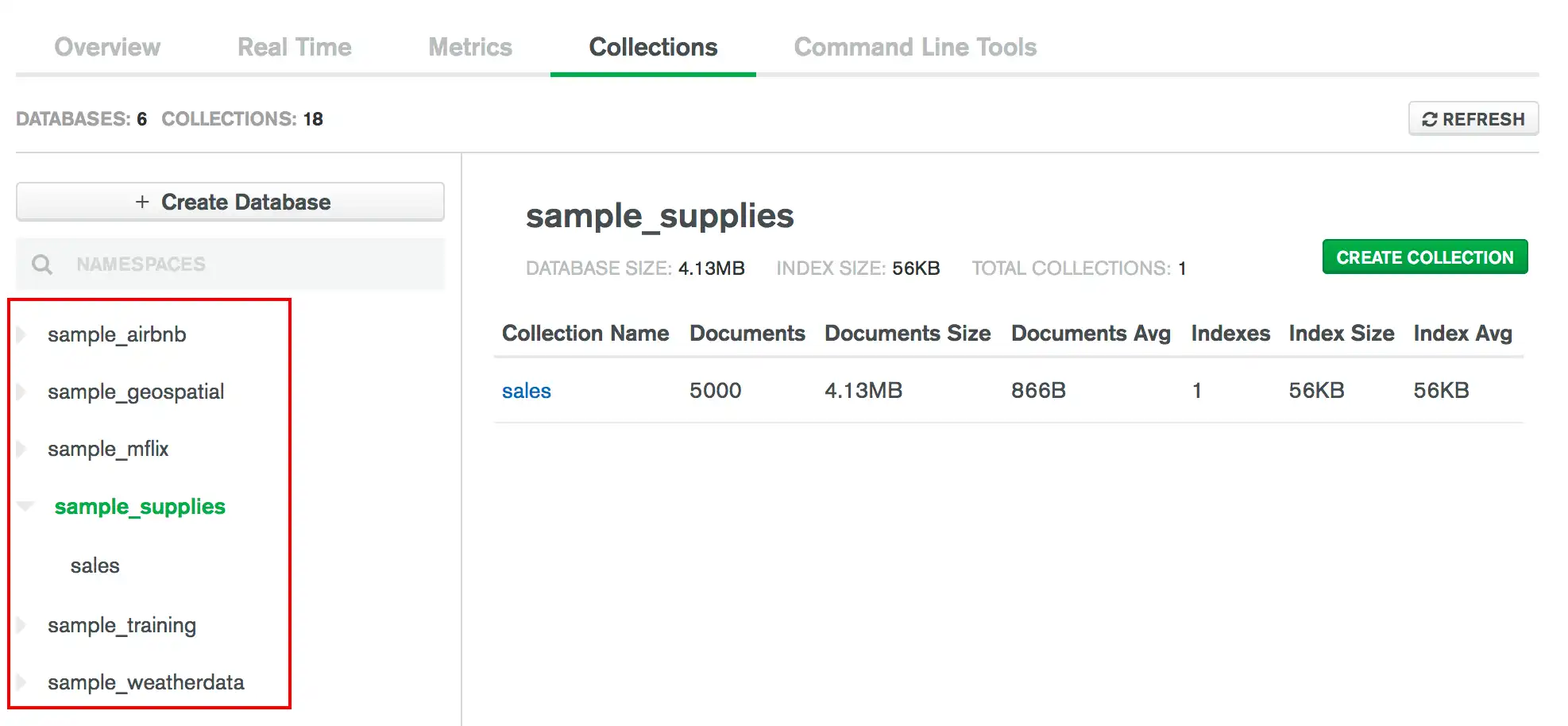
特定のデータベース内のコレクションを表示するには、データベースの名前をクリックします。
データベースの作成
Data Explorerを使用してデータベースを作成するには:
Database Name と Collection Nameを入力します。
Database Name と Collection Name を入力して、データベースとその最初のコレクションを作成します。
MongoDB データベース名とコレクション名の詳細については、「命名制限」を参照してください。
任意。上限付きコレクションを指定します。
コレクションが 上限付きコレクションであるかどうかを選択します。上限付きコレクションの作成を選択した場合は、最大サイズをバイト単位で指定します。
コレクションを作成する
Tip
新しいデータベースに最初のコレクションを作成するには、「 データベースの作成 」を参照してください。
Data Explorerを使用して既存のデータベースにコレクションを作成するには:
Collection Name を入力します。
MongoDB コレクション名の詳細については、「命名制限」を参照してください。
任意。上限付きコレクションを指定します。
コレクションが 上限付きコレクションであるかどうかを選択します。上限付きコレクションの作成を選択した場合は、最大サイズをバイト単位で指定します。
データベースの削除
すべてのコレクションを含むデータベースをData Explorerから削除するには次の手順に従います。
コレクションの削除
Data Explorerからドキュメントとインデックスを含むコレクションを削除するには次の手順に従います。